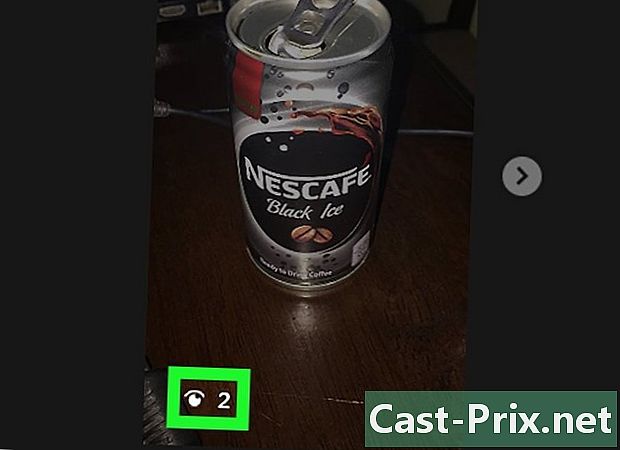Как перенести музыку на Galaxy S4
Автор:
Robert Simon
Дата создания:
18 Июнь 2021
Дата обновления:
14 Май 2024

Содержание
- этапы
- Метод 1 из 3: Перенос музыки с компьютера с Windows
- Метод 2 из 3: Перенос музыки с Mac OS X
- Способ 3 Передача музыки через Bluetooth
Добавление музыки в Samsung Galaxy S4 может улучшить ваш опыт работы со смартфоном и позволит вам в любое время получить доступ к вашим любимым песням. Вы можете передавать музыку на свой Galaxy S4, используя компьютер с Windows или Mac, или передавая музыкальные файлы через Bluetooth.
этапы
Метод 1 из 3: Перенос музыки с компьютера с Windows
-

Подключите Samsung Galaxy S4 к компьютеру с Windows с помощью USB-кабеля. -

Подождите, пока ваш компьютер распознает устройство. -
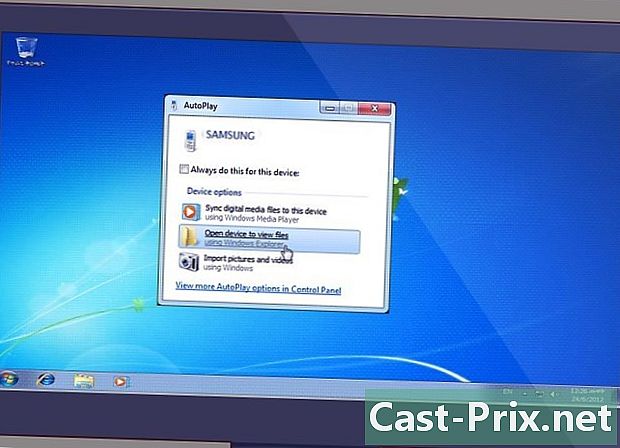
Нажмите на Откройте устройство для просмотра файлов с помощью проводника Windows когда эта опция отображается на экране. -
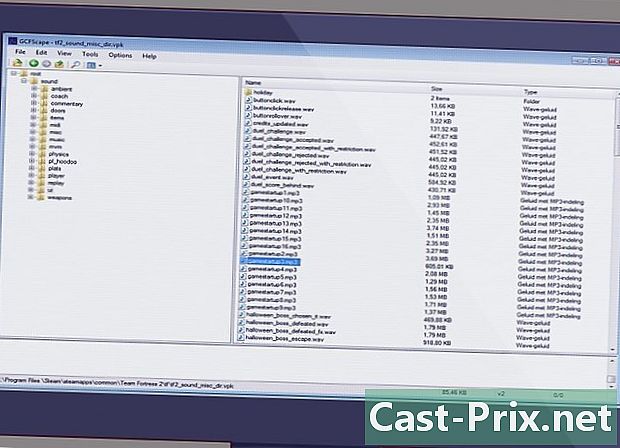
Получите доступ к музыкальным файлам на вашем компьютере с Windows, которые вы хотите скопировать на Galaxy S4. -

Перетащите музыкальные файлы, которые вы хотите перенести, на значок Galaxy S4, который появляется на левой панели Проводника Windows. Выбранные вами музыкальные файлы начнут копироваться в музыкальную папку вашего Galaxy S4. -

Отключите Galaxy S4 от компьютера после передачи музыки на телефон. Музыка, которую вы перенесли, теперь будет доступна в музыкальной папке вашего Galaxy S4.
Метод 2 из 3: Перенос музыки с Mac OS X
-
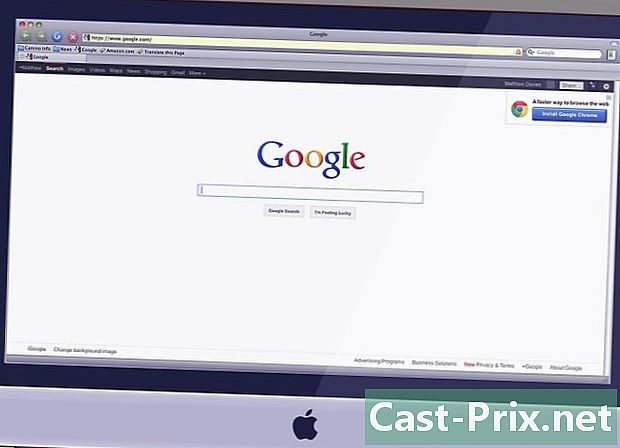
Перейдите в ваш любимый инструмент поиска в вашем браузере. -
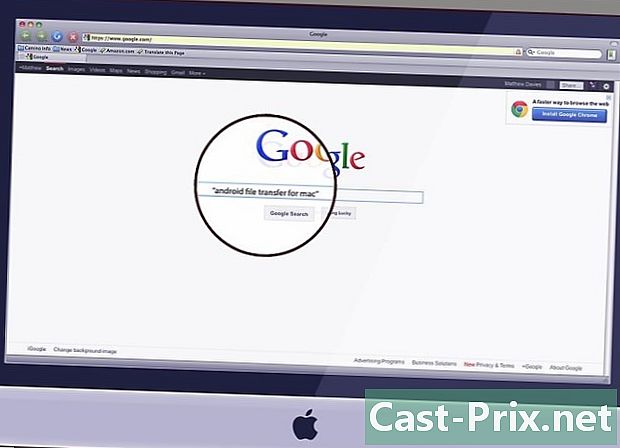
Найдите стороннее программное обеспечение для передачи файлов, которое вы можете использовать на своем Mac для передачи файлов на Galaxy S4. Вот некоторые примеры поисковых терминов "передача файлов Android на Mac" или "программное обеспечение для передачи файлов для Mac" -
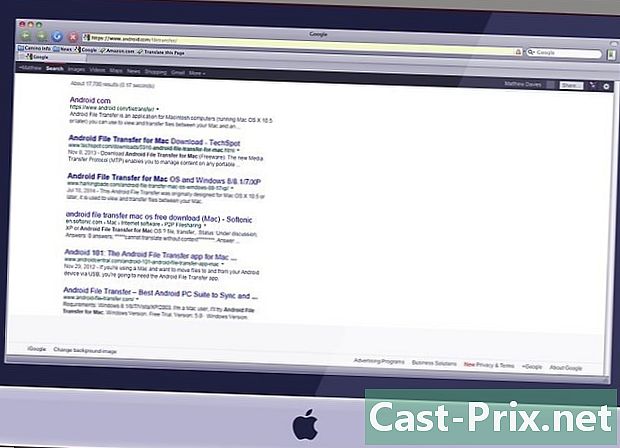
Нажмите на сайт загрузки программного обеспечения для передачи файлов, которое вы хотите загрузить. Вот несколько примеров авторитетных и рекомендуемых приложений для передачи файлов.- Передача файлов Android с Android на http://www.android.com/filetransfer/.
- Мобильный Go для Android от Wondershare на www.wondershare.com/mac-android-manager/.
- Samsung Kies от Samsung по адресу http://www.samsung.com/us/kies/.
-
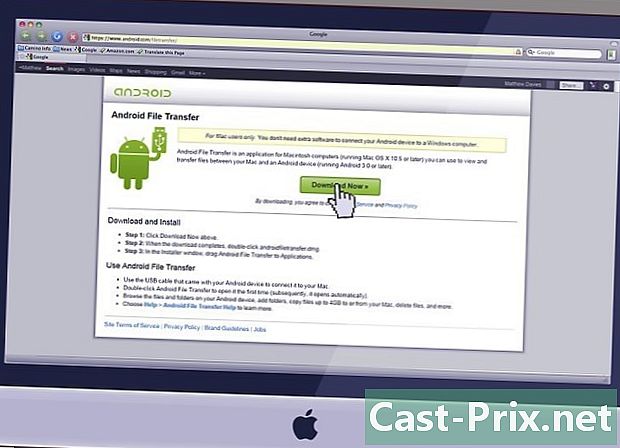
Выберите опцию загрузки программного обеспечения на вашем компьютере Mac. -
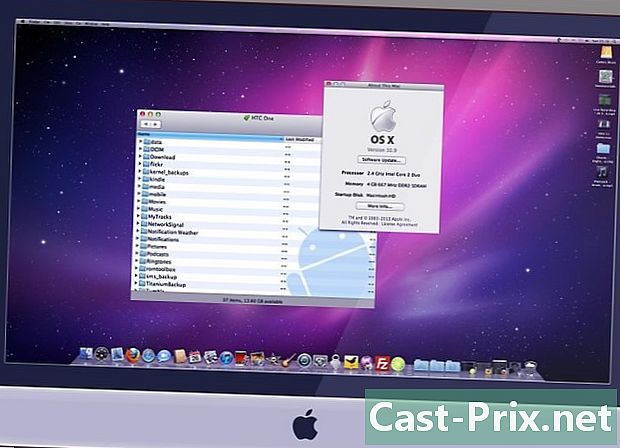
Запустите программное обеспечение после завершения процесса установки. -
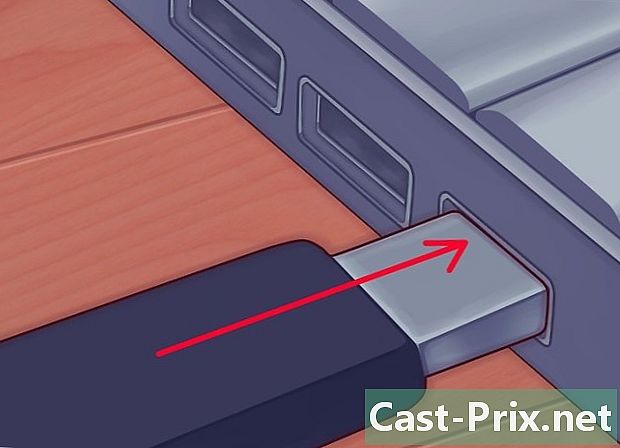
Подключите ваш Galaxy S4 к компьютеру Mac с помощью USB-кабеля. -

Следуйте инструкциям на экране, чтобы перенести музыку с компьютера на Galaxy S4. В большинстве случаев вам будет предложено перетащить музыкальные файлы с вашего компьютера на Galaxy S4 с помощью программного обеспечения для передачи. -
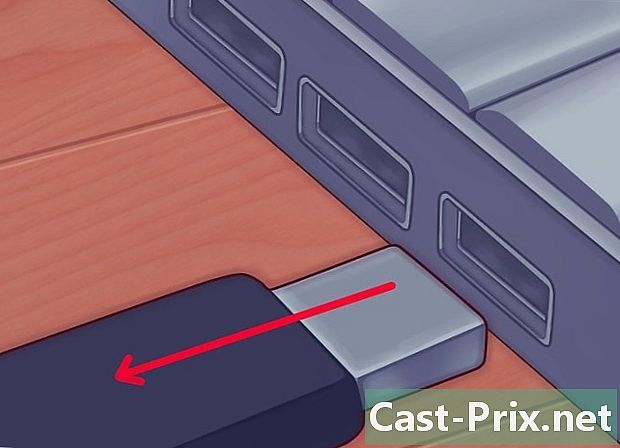
Отключите ваш Galaxy S4 от компьютера после передачи музыки. Музыка, которую вы перенесли, теперь будет сохранена в папку музыки на вашем Samsung Galaxy S4.
Способ 3 Передача музыки через Bluetooth
-
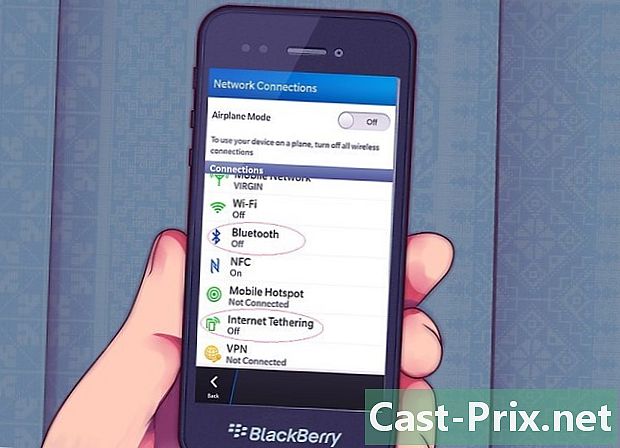
Активируйте режим сопряжения Bluetooth на устройстве, на которое вы хотите передать музыку. Например, если песни, которые вы хотите перенести, хранятся на устройстве BlackBerry, переведите BlackBerry в режим сопряжения Bluetooth. -

пресс настройки на главном экране вашего Samsung Galaxy S4. -

пресс связи затем выберите Bluetooth. -
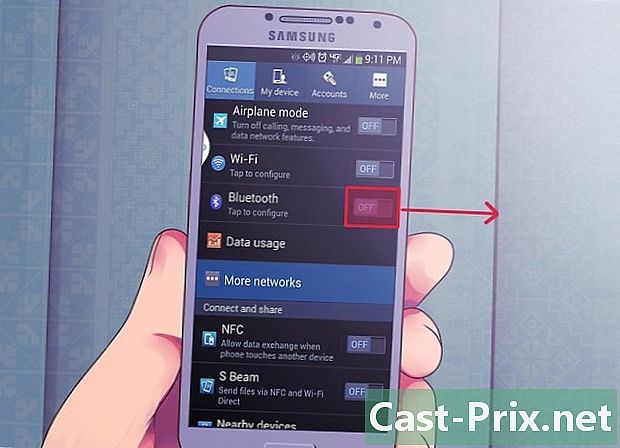
Сдвиньте кнопку Bluetooth вправо, чтобы активировать подключение Bluetooth. Ваш Galaxy S4 автоматически начнет поиск других устройств в окрестностях с включенным Bluetooth. -
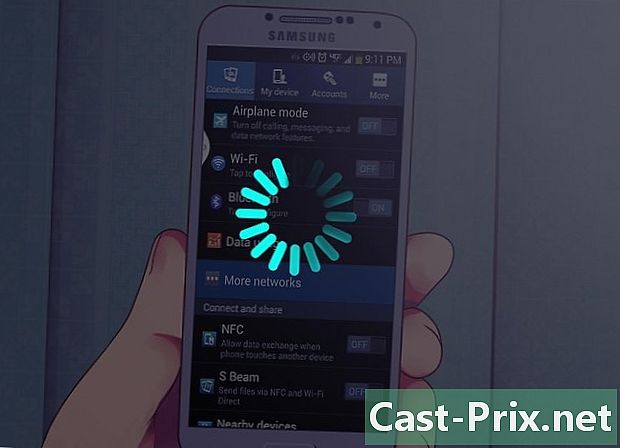
Подождите, пока другое устройство появится под опцией Доступные устройства на вашей галактике S4. -

Нажмите значок устройства, на котором в данный момент записаны песни. -

пресс хорошо чтобы подтвердить, что вы хотите подключить устройства через Bluetooth. -

Возьмите другое устройство и нажмите или выберите хорошо чтобы подтвердить, что вы хотите подключить устройство к Galaxy S4. -

Убедитесь, что другое устройство отображается на экране вашего Galaxy S4 в разделе Сопряженные устройства. -
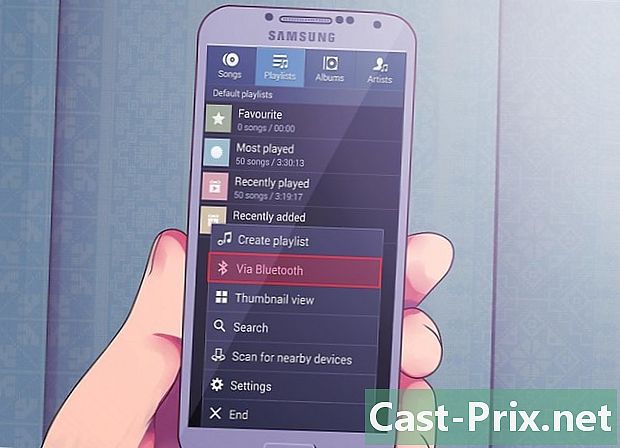
Откройте музыкальный файл на другом устройстве и выберите параметр обмена файлами через Bluetooth. Например, если вы связываете Galaxy S4 с другим устройством Android, нажмите кнопку меню на этом конкретном устройстве Android и выберите через Bluetooth отправить музыкальный файл через соединение Bluetooth. -
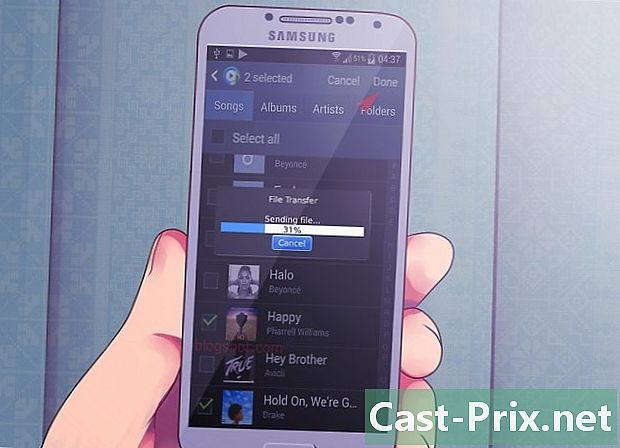
Подождите, пока ваш Samsung S4 не сообщит вам об окончании передачи. Музыкальный файл, которым вы поделились, теперь будет сохранен в папке музыки на вашем Galaxy S4.